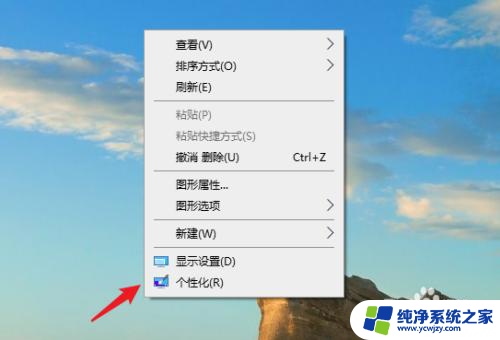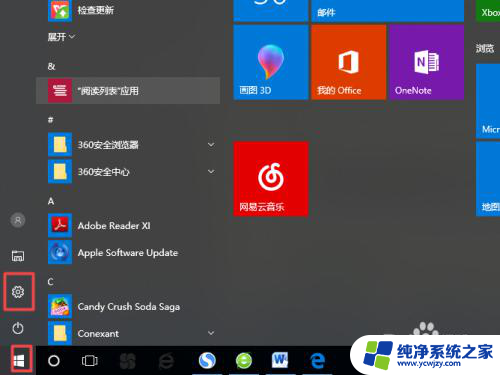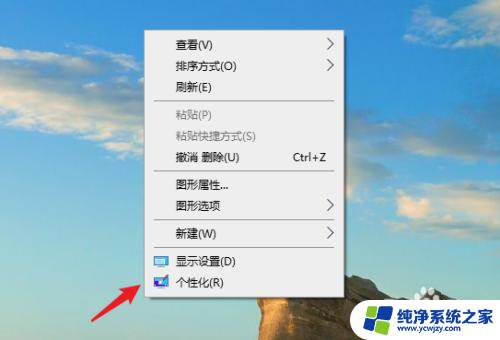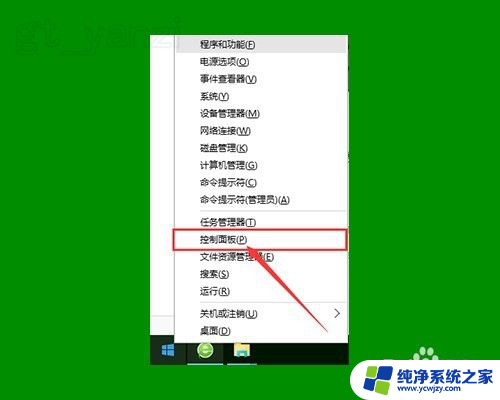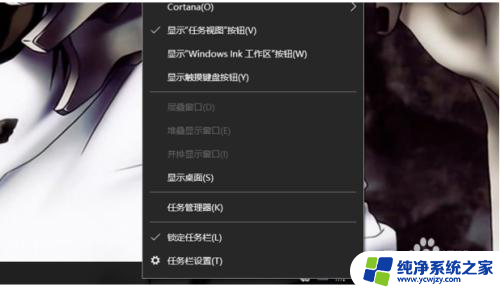电脑右下角声音图标没了
Win10电脑桌面没有显示音量图标可能是因为系统设置问题或者是音频驱动程序出现了故障,当我们在使用电脑时突然发现右下角的声音图标消失了,可能会对我们的日常操作产生一定的影响。为了解决这个问题,我们可以尝试通过一些简单的方法来恢复音量图标的显示,比如检查系统设置、重新启动电脑、更新音频驱动程序等。希望以上方法能够帮助您解决Win10电脑桌面没有显示音量图标的问题,让您能够继续享受高质量的音频体验。
步骤如下:
1.打开电脑后,进入到系统桌面,在桌面右下角查看是否有显示出系统音量调节图标。

2.若没有显示出音量图标,我们将鼠标移至桌面底部的任务栏上。然后在任务栏上点击鼠标右键,弹出任务栏右键菜单。
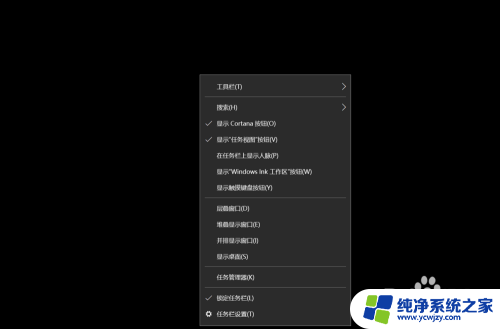
3.在弹出的任务栏右键菜单中选择“任务栏设置”菜单选项,点击之后会打开任务栏的设置弹窗。
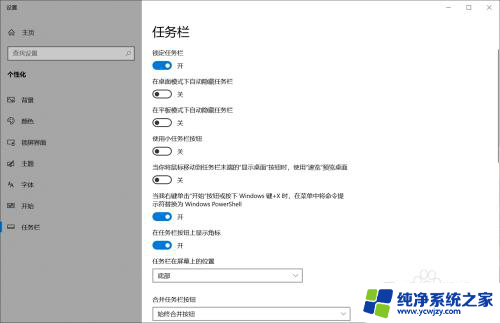
4.在任务栏设置弹窗中,我们将页面滑动到最底部。找到并点击“通知区域”中的“选择哪些图标显示在任务栏上”选项。
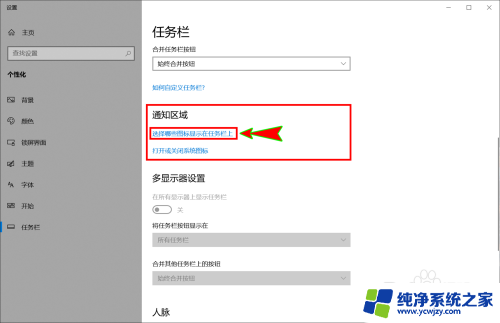
5.点击之后就会打开“选择哪些图标显示在任务栏上”弹窗,在该弹窗中我们找到“音量”图标。
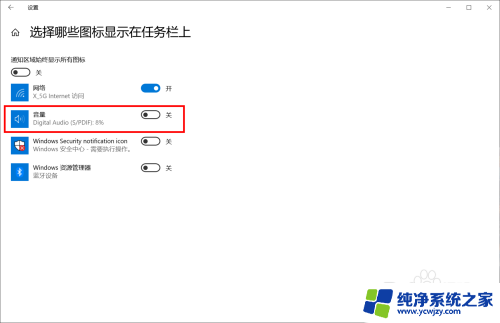
6.将“音量”图标后面的开关按钮设置为开,也就是开启音量功能图标在任务栏的显示。开启后就可以发现桌面右下角已经显示出音量图标了。
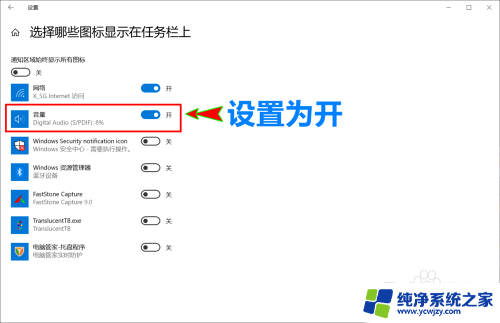
以上就是电脑右下角声音图标消失的全部内容,不熟悉的用户可以按照以上方法操作,希望对大家有所帮助。